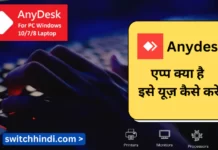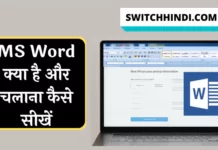कंप्यूटर में पासवर्ड कैसे लगायें – नमस्कार दोस्तों, इस पोस्ट पर आप जानेगें की आप अपने कंप्यूटर पर पासवर्ड कैसे लगा सकते है और विंडो स्क्रीन लॉक कैसे करते है आप नया कंप्यूटर या लैपटॉप ख़रीद है तो कंप्यूटर का सिक्योरिटी के लिए पासवर्ड लगाना जरूरी होता है आप कंप्यूटर में डाटा रखते है तो कंप्यूटर या लैपटॉप में पासवर्ड रखना होगा।

आज इस टेक्नोलॉजी दुनिया में हर ऑनलाइन काम कंप्यूटर या लैपटॉप करते है सब लोग इस टेक्नोलॉजी से खुश है और यह एक ऐसा एलेक्ट्रॉनिक डिवाइस बन गया है की आपके पास कंप्यूटर है तो आप घर बैठे किसी ऑनलाइन से सम्बंधित काम कर सकते है. लेकिन बात आता है सिक्यूरिटी अगर आपका कंप्यूटर पर पासवर्ड नहीं लगा है तो आपका सिस्टम का डाटा को चूरा या लिक कर सकता है और आपको पता भी नहीं होगा।
कंप्यूटर को लॉक करने के लिए Window Operating System आपका कंप्यूटर पर Window 7,8, Window 10,11 Operating System इनस्टॉल आप किसी भी विंडो पर पासवर्ड लगा सकते है. कंप्यूटर में पासवर्ड कैसे लगायें पासवर्ड लगाने से पहले पासवर्ड को याद करके रखें। अगर आप कंप्यूटर का पासवर्ड भूल जाते है तो कंप्यूटर का पासवर्ड को रीसेट करना बहुत मुश्किल होता है आपने जो पासवर्ड लगाया होता है उस पासवर्ड को डालकर विंडो को ओपन करना होता है।
Contents
कंप्यूटर में पासवर्ड कैसे लगायें?
Window का किसी भी Operating System में Control Panel दिए रहता है या आप Settings पर जाकर भी कंप्यूटर में पासवर्ड लगा सकते है. इसके लिए कंप्यूटर, लैपटॉप में पासवर्ड लगाने के लिए आपको Start पर क्लिक करे या Window+ R बटन को क्लिक करके Control Panel लिखकर सर्च करे इसके बाद Control Panel को ओपन करे।
1. Control Panel पर जाए
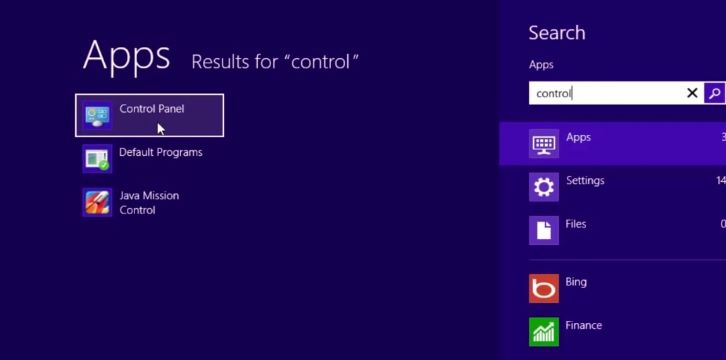
2. अब User Account पर क्लिक करें।
जैसे ही Control Panel पर क्लिक करते है तो बहुत ऑप्शन स्क्रीन पर दिखता है. इसमें आपको कई Category नीचे में दिया रहता है. उस पर आपको User Accounts and Family Safety पर क्लिक करना है. इसके बाद पासवर्ड डालने के लिए User Account पर क्लिक करना है।
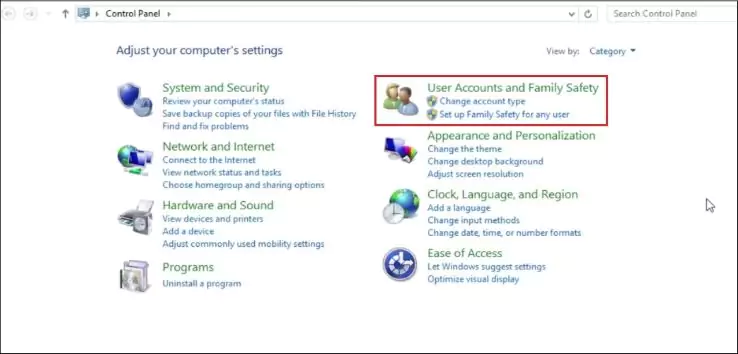
3. अब Manage Another Account पर क्लिक करें।
जैसे ही यूजर अकाउंट पर क्लिक करते है तो कंप्यूटर में पासवर्ड लगाने के लिए अब आपको Manage Another Account पर क्लिक करना होता है।
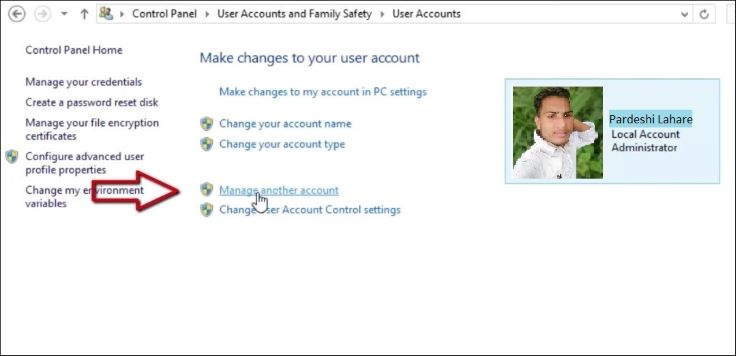
4. अब Microsoft Account या User Account को सेलेक्ट करें।
जैसे ही आप मैनेज अकाउंट पर क्लिक करेंगे इसके बाद आपका कंप्यूटर अकाउंट दिखाई पड़ता है. यहीं से आप अपने कंप्यूटर पर पासवर्ड सेट कर सकते है. कंप्यूटर में पासवर्ड लगाने के लिए अकाउंट को सेलेक्ट करें, या फिर आप नया पासवर्ड सेट करने के लिए नया अकाउंट बनाना है तो आपको Add a new user पर क्लिक करके न्यू अकाउंट बना सकते है।
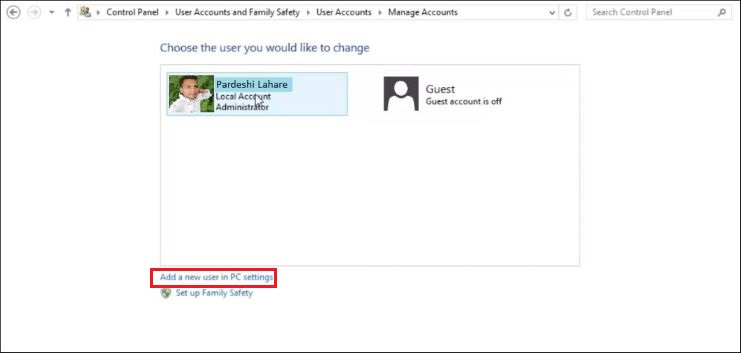
5. अब Create a Password पर क्लिक करें
जैसे ही मैनेज अकाउंट का ऑप्शन पर क्लिक करते ही अब पासवर्ड लगाने के लिए Create a password इस वालने ऑप्शन पर क्लिक करते है तो पासवर्ड सेट करने के लिए तीन ऑप्शन दिखाई पड़ता है. यहीं पर पासवर्ड डालना है जिसे आपने सोच रखा है।
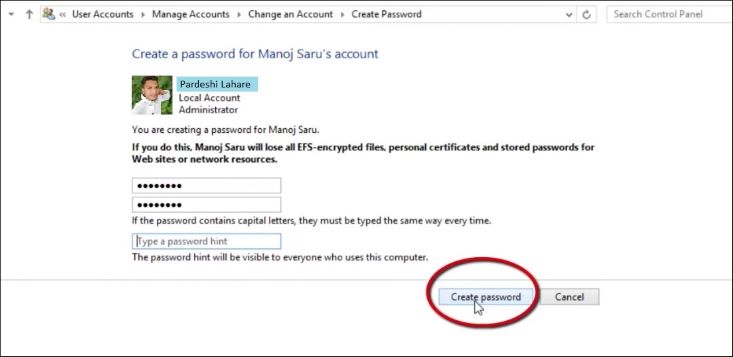
New password: इस पर अपना नया पासवर्ड डालना है।
Confirm new password: जो पासवर्ड New password में डाला उसी पासवर्ड को इसमें भी डालना है।
Type a password hint: इस ऑप्शन के अंदर हिंट पासवर्ड बनाएं रहते है तो पासवर्ड भूल जाने पर इस hint password से कंप्यूटर, लैपटॉप को Access या पासवर्ड Change करने में काफी मदद करती है।
कंप्यूटर पर पासवर्ड लगाना कैसे सीखें?
कंप्यूटर, लैपटॉप पर डाटा को सुरक्षित रखने के लिए आप पासवर्ड का यूज़ कर सकते है. कंप्यूटर में पासवर्ड कैसे लगायें अगर आपको समझ नहीं आ रहा है तो इस वीडियो को जरुर देखें।
लैपटॉप फोल्डर में Password कैसे लगाएं?
कंप्यूटर, लैपटॉप का यूज़ जब आपका फैमिली मेंबर सभी यूज़ करते है. तो ऐसे में आपका पर्सनल फोटो, वीडियो का फोल्डर को लॉक करना चाहते है तो उस फोल्डर अच्छा जगह पर छिपा कर रख सकते है. यानि कि आप अपना डाटा छुपाने के लिए फोल्डर को लॉक कर सकते है और इसके लिए आपको कोई एप्प इनस्टॉल करना नहीं पड़ता है. नीचे में बताएं गए Step को ध्यान से फॉलो करें।
[1] सबसे पहले उस Folder को ओपन करें जिसे आप लॉक करना चाहते है।
[2] इसके बाद आपको उस Folder पर जाकर Right क्लिक करें।
[3] इसके बाद नीचे Properties पर क्लिक करें।
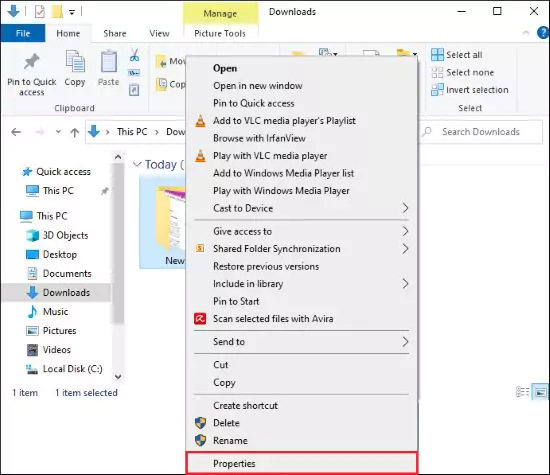
[4] इसके बाद Properties पर क्लिक करने पर अन्य ऑप्शन दिखाई देगा फिर Security पर क्लिक करें।
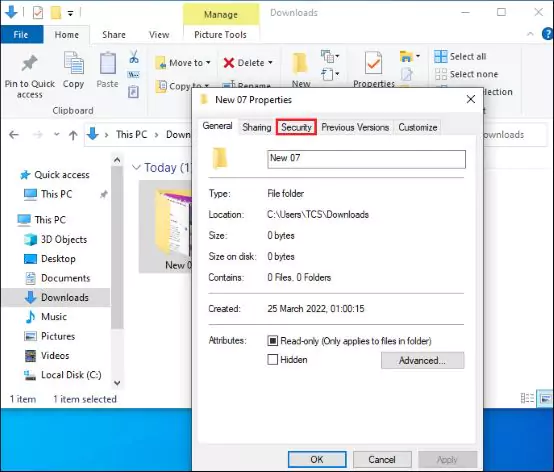
[5] इसके बाद नीचे Administrators (DESKTOP-7RPRFAK\Administrators) पर क्लिक करेगें फिर नीचे Edit पर क्लिक करें।
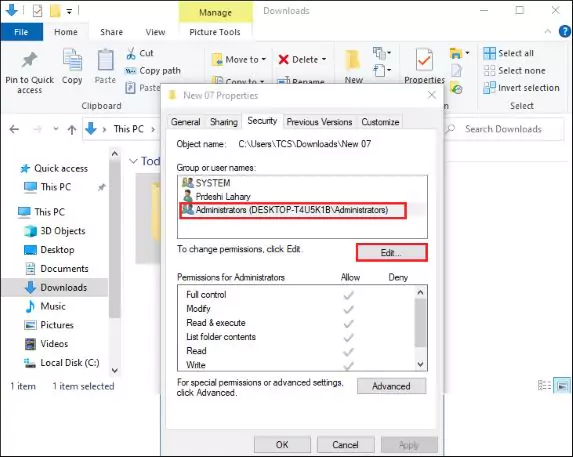
[6] इसके बाद Deny पर चेक बॉक्स पर क्लिक करें फिर नीचे Apply पर क्लिक कार्बन के बाद Ok बटन को दबाएं।
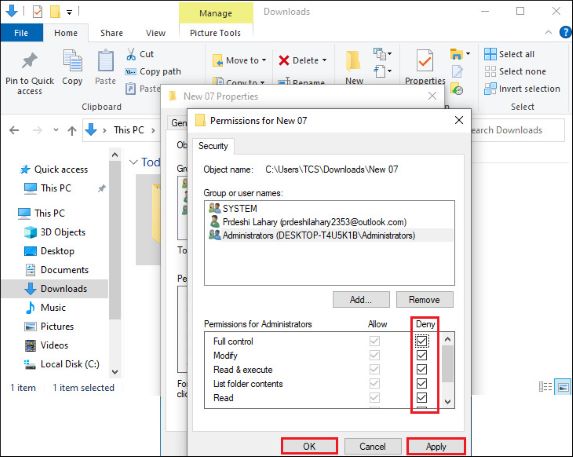
FAQ: (अक्सर पूछे जाने वाला सवाल)
Q: 1. कंप्यूटर, लैपटॉप को लॉक करने का Shortcut Key क्या है?
Ans: कंप्यूटर, लैपटॉप को लॉक करने के लिए कीबोर्ड पर Window+ L को press करने पर आपका विंडो ऑपरेटिंग सिस्टम लॉक हो जाता है।
Q: 2. कंप्यूटर विंडो में लगा पासवर्ड चेक कैसे करे?
Ans: कंप्यूटर, लैपटॉप में पासवर्ड लगे होने पर उसे चेक करने के लिए सबसे पहले Control Panel को ओपन करने के बाद User Accounts पर क्लिक करें. फिर User Accounts इसके बाद आपका विंडो अकाउंट पर पासवर्ड लगे होने पर Administrator के नीचे में Password Protected लिखा होता है यानि की कंप्यूटर सिक्योर है।
Q: 3. कंप्यूटर, लैपटॉप का पासवर्ड भूल जाने पर कैसे रीसेट कैसे करें?
Ans: कंप्यूटर, लैपटॉप में पासवर्ड लगाने के लिए Create a password और Confirm new password दोनों को सेम डाले रहते है. उसी के नीचे में hint डालने को कहता है. अगर पासवर्ड को भूल जाते है तो hint पासवर्ड के मदद से पासवर्ड को रीसेट कर सकते है. इसीलिए पासवर्ड लगाते समय Hint पासवर्ड को जरुर डाले।
Q: 4. कंप्यूटर, लैपटॉप में पासवर्ड कितने अंक का रखना चाहिए?
Ans: कंप्यूटर, लैपटॉप में पासवर्ड को ऐसा रखना है, जिसे की आपको याद रखने में परेशानी ना हो और वैसे तो कंप्यूटर में पासवर्ड रखने का कोई अंक निश्चित नहीं है, पर लैपटॉप को सिक्योर रखने के लिए पासवर्ड को 6-8 अंक तक जरुर रखें।
अंतिम शब्द
दोस्तों, इस आर्टिकल पर हमने बताया है की आप कंप्यूटर में पासवर्ड कैसे लगायें कंप्यूटर, लैपटॉप पासवर्ड कैसे लगाते है कंप्यूटर विंडो में पासवर्ड कैसे चेक करे इसके बारे बताया है हमारा यह पोस्ट कैसा लगा हमें कमेंट करके बताए
इस पोस्ट से जुड़ी आपके मन में कोई सवाल व सुझाव हो तो हमें कमेंट करके जरूर बताए कंप्यूटर में पासवर्ड लगाने में हेल्प मिला है तो हमारे इस आप Window पासवर्ड कैसे लगाए हमारे इस पोस्ट को सोशल मीडिया साइट Instagram, Facebook, WhatsApp, Twitter पर शेयर करना न भूलें।